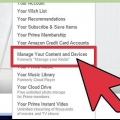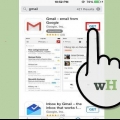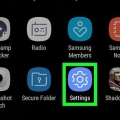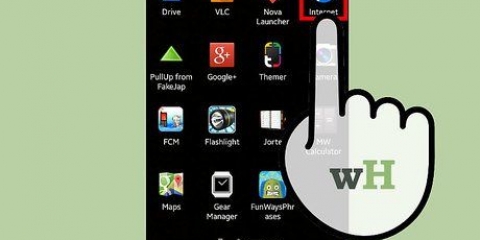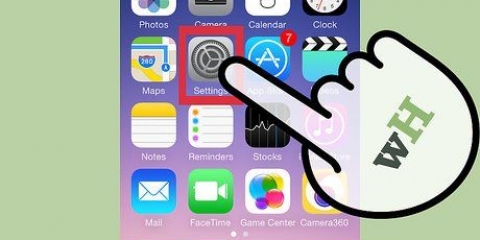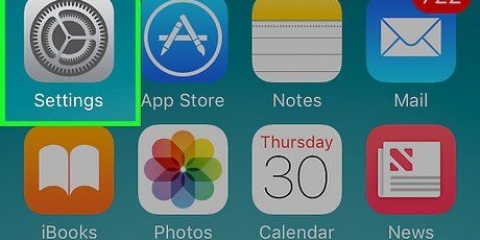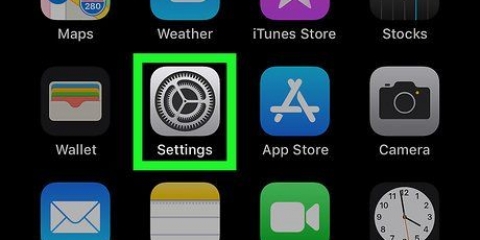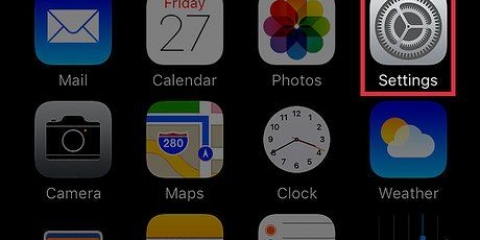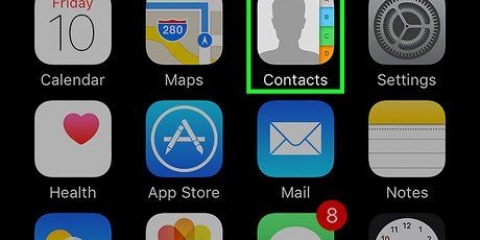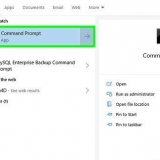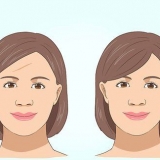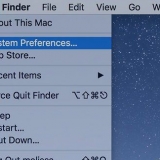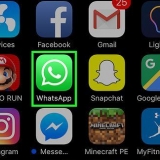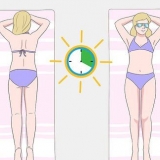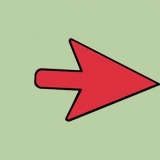Löschen sie ihr instagram-konto auf einem iphone
Wenn Sie – aus welchen Gründen auch immer – beschlossen haben, Ihr Instagram-Konto zu löschen, haben Sie sich vielleicht geärgert, dass es innerhalb der Instagram-App keine klare Möglichkeit gibt, dies zu tun. Glücklicherweise kannst du dein Konto immer noch aus der Instagram-App über die Hilfe-Center-Option löschen. Danach ist die Deinstallation von Instagram so einfach wie die Deinstallation der App selbst. Denken Sie daran, dass Sie nach dem Löschen Ihres Kontos keine Daten von Ihrem Instagram wiederherstellen können.
Schritte
Teil 1 von 2: Löschen Ihres Kontos

1. Tippen Sie auf Ihre Instagram-App, um Instagram zu öffnen. Du kannst Instagram aus der „Hilfe“-Option in deinem Einstellungsmenü entfernen.

2. Öffnen Sie Ihre Kontoseite. Sie können dies tun, indem Sie auf das personalisierte Symbol unten rechts auf Ihrem Bildschirm tippen.

3. Tippen Sie auf das Zahnradsymbol für Ihre Einstellungen. Es befindet sich oben rechts auf Ihrem Bildschirm.

4. Tippe auf die Option „Hilfe“. Es befindet sich in der Gruppe "Support" unten im Einstellungsmenü.

5. Tippen Sie auf "Ihr Konto verwalten". Es befindet sich oben auf dem Bildschirm Ihres Telefons.

6. Tippen Sie auf den Link "Konto löschen". Dadurch gelangen Sie zu einer Hilfeseite mit Informationen zum Löschen Ihres Kontos.

7. Tippen Sie auf "Wie lösche ich mein Konto"?`. Sie müssen den Inhalt dieser Seite nicht lesen, da der erste numerische Schritt einen Link zur eigentlichen Funktion `Konto löschen` enthält.

8. Tippen Sie auf den Link "Ihre Kontoseite löschen". Dies sollte unter der Überschrift "Dein Konto dauerhaft löschen" neben Schritt eins stehen.
Sie können hier auch auf den Link "Ihr Konto vorübergehend deaktivieren" tippen, um eine weniger dauerhafte Lösung zu erhalten. Wenn Sie Ihr Konto deaktivieren, wird es aus den Suchergebnissen entfernt, Sie können es jedoch jederzeit wieder aktivieren.

9. Geben Sie Ihren Kontobenutzernamen und Ihr Passwort ein, um das Konto zu bestätigen, das Sie löschen möchten.
Tippen Sie auf "Anmelden", um zur Seite "Konto löschen" zu gelangen.

10. Tippe auf die Leiste unten auf der Seite. Dies steht unter der Überschrift "Warum löschst du dein Konto??`Text. Wenn Sie darauf tippen, werden Sie aufgefordert, einen Grund für das Löschen Ihres Kontos auszuwählen.

11. Wähle einen Grund und tippe auf Fertig. Dadurch werden die nachfolgenden Optionen zum Löschen eines Kontos freigeschaltet.

12. Geben Sie Ihr Kontopasswort erneut ein. Dies sollte sich weiter unten auf der Seite unter dem Text "Weiter" befinden ... gib dein Passwort ein`.

13. Tippen Sie auf „Mein Konto dauerhaft löschen“. Dadurch werden Ihr Instagram-Konto und alle seine Inhalte gelöscht!
Teil 2 von 2: Entfernen der Instagram-App

1. Tippe auf den Home-Button. Dadurch wird deine Instagram-App geschlossen.

2. Navigieren Sie zur Instagram-App auf Ihrem Telefon. Je nachdem, wie viele Apps Sie haben, müssen Sie möglicherweise ein paar Mal von Ihrem Startbildschirm nach rechts wischen.

3. Tippen und halten Sie das Instagram-App-Symbol. Dadurch wird die Deinstallation der App vorbereitet. Es beginnt zu vibrieren und ein „X“ erscheint in der oberen linken Ecke des Symbols.

4. Tippen Sie auf das `X`. Dies zeigt an, dass Sie die Instagram-App von Ihrem iPhone entfernen möchten.

5. Tippen Sie auf "Löschen", wenn Sie dazu aufgefordert werden. Dadurch wird deine Instagram-App mit allen Daten gelöscht!
Tipps
Wenn Sie Instagram einfach nicht auf Ihrem Telefon haben möchten, sollten Sie die App einfach deinstallieren und Ihr Konto speichern, da Sie nach dem Löschen keinen Aspekt Ihres Kontos wiederherstellen können.
Warnungen
- Nachdem Sie Ihr Instagram-Konto gelöscht haben, werden Ihre Fotos, Videos, Kommentare und Follower dauerhaft gelöscht.
- Sie können Ihre Instagram-Konten nach dem Löschen nicht reaktivieren.
"Löschen sie ihr instagram-konto auf einem iphone"
Оцените, пожалуйста статью